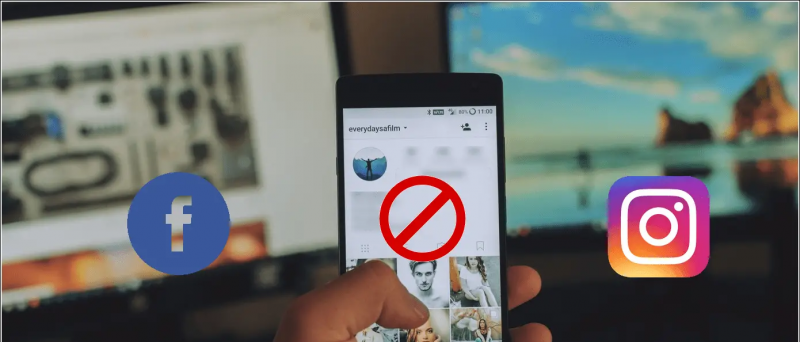Већина корисника Мац-а брише апликацију директно са Лаунцхпад-а или померањем његове иконе у смеће и пражњењем канте. Иако су оба нормална начина за уклањање апликације, она може затрпати ваш Мац остацима као што су подаци апликација, кеш меморије, евиденције софтвера и друге нежељене датотеке, што доводи до тога да Мац ради споро или да се апликације понашају неуредно. Стога, ево како можете да пронађете и избришете податке апликације, кеш и друге преостале датотеке на вашем Мац рачунару.

Преглед садржаја
Када инсталирате апликацију на свој Мац, она дистрибуира и складишти многе датотеке на вашем рачунару. Ово укључује кеш апликације, сачуване податке, подршку за апликације или датотеке са преференцијама и друге податке. Када деинсталирате апликацију директно са Лаунцхпад-а или Финдер-а, она само уклања апликацију, а не ове податке.
Временом, ове нежељене заостале датотеке могу да успоре ваш Мац или да изазову проблеме као што је да се апликација не отвара или руши када их додирнете. И стога, понекад постаје важно уклонити их.

На пример, тхе Роцк апликација на мом Мац-у је престала да се отвара након ажурирања. Деинсталирање и поновно инсталирање апликације није помогло. Тек када сам ручно избрисао преостале датотеке апликације и поново је инсталирао након чега је почела нормално да функционише.
Да, док ове датотеке остају након деинсталирања апликације, могуће их је уклонити. А ево неких од најбољих начина да не само избришете податке апликације и преостале датотеке, већ и да потпуно деинсталирате апликацију заједно са њеном кеш меморијом на Мац-у. Прочитајте на.
Како избрисати податке апликације и друге преостале датотеке на Мац-у?
Мац вам омогућава да ручно избришете податке апликације или кеш меморију из Финдер-а. Осим тога, можете користити и бесплатне услужне програме трећих страна да бисте очистили своју машину. Проверите све методе детаљно у наставку.
Метод 1 - Ручно брисање података и кеша апликације
Користећи Финдер на Мац-у, можете ручно приступити библиотекама и избрисати датотеке које су креирале ове апликације.
1. Отвори Финдер на вашем Мац-у.
2. Кликните Иди > Иди у фасциклу у траци менија на врху. Алтернативно, притисните Схифт + Цомманд + Г у прозору Финдер.


како променити звук обавештења на фацебоок апликацији
Такође можете поново да инсталирате апликацију и овог пута је неће мучити проблеми са рушењем или неотварањем ако су уопште узроковани кеш меморијом или преосталим датотекама.
Метод 2 - Деинсталирајте апликацију са кешом и избришите неред користећи ЦЦлеанер
Апликација ЦЦлеанер на Мац-у садржи уграђени алат за деинсталацију. Користећи исто, можете бесплатно деинсталирати апликације које више не користите заједно са њиховим кешом и другим датотекама података, као што је приказано у наставку.
1. Преузмите и инсталирајте ЦЦлеанер на свој Мац. Отворите апликацију и одобрите пун приступ диску.
2. Кликните на Прикажи поред Деинсталирај Аппс .



1. Кликните Скенирај за Чист Неред на страници са прегледом ЦЦлеанер-а.
 Преузмите ЦЦлеанер за Мац
Преузмите ЦЦлеанер за Мац
Метод 3 - Потпуно деинсталирајте апликације са подацима користећи АппЦлеанер
АппЦлеанер је популарна Мац апликација која вам омогућава да темељно деинсталирате нежељене апликације са рачунара. Доступан је за машине које користе мацОС 10.6 све до најновијег мацОС Вентура. Пратите доле наведене кораке да бисте га користили:
1. Преузмите АппЦлеанер.зип са званичне веб странице.
2. Двапут кликните на њега да бисте га издвојили АппЦлеанер.апп . Отворите га.

3. Сада превуците и отпустите апликацију (коју желите да избришете) у прозор АппЦлеанер-а.
 Преузмите АппЦлеанер за Мац
Преузмите АппЦлеанер за Мац
Метод 4 - Избришите кеш апликације и систем користећи Оник
Оник је вишенаменски алат за Мац који вам омогућава да покренете задатке одржавања и чишћења, избришете кеш, уклоните датотеке и фасцикле, поново изградите базе података и индексе и још много тога. Доступан је за све главне верзије мацОС-а, од мацОС Јагуар 10.2 до најновијег мацОС Вентура 13.
Ево како можете да избришете кеш апликације или систем на Мац-у користећи Оник:
1. Преузмите и инсталирајте Оник на свој Мац.


Метод 5 – Уклоните преостале датотеке апликације користећи ЦлеанМиМацКс (пробно)
ЦлеанМиМацКс је већ годинама популаран алат за чишћење и одржавање Мац рачунара. Иако је апликацији првенствено потребна претплата за брисање системског смећа, можете користити њену седмодневну бесплатну пробну верзију да бисте уклонили нежељене датотеке са свог Мац-а, као што је приказано у наставку:
1. Преузмите и инсталирајте ЦлеанМиМацКс бесплатно на свој Мац рачунар.
2. Отворите апликацију и дозволите јој дозволу за пун приступ диску.
3. Изаберите Систем Ђубре опција са бочне траке са леве стране. Кликните на Скенирај .
 Преузмите ЦлеанМиМацКс за Мац
Преузмите ЦлеанМиМацКс за Мац
Окончање
Овако можете у потпуности да избришете кеш апликације, сачуване податке и друге остатке или преостале датотеке са свог Мац рачунара. Надам се да ће вам ово помоћи да повратите неискоришћени простор за складиштење и побољшате укупне перформансе рачунара без ресетовања. Пратите нас за још таквих савета, трикова и упутстава за Мац и сродне уређаје.
Можда ће вас занимати:
- Како користити Андроид Дељење у близини на Мац-у
- 7 начина да поправите икону апликације која се заглавила у Мац Лаунцхпад након деинсталирања
- 10 начина да убијете апликације и позадинске процесе на Мац-у
- 4 начина да аутоматски промените позадину за Мац након подешеног времена
Такође нас можете пратити за тренутне вести о технологији на Гоогле вести или за савете и трикове, рецензије паметних телефона и гаџета, придружите се беепри.ит